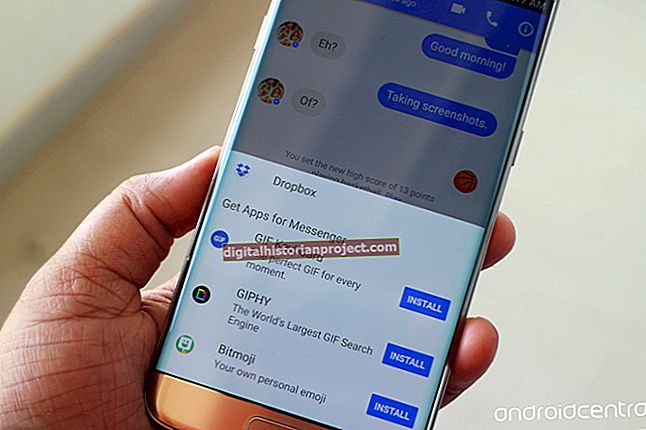ایڈوب سسٹم کی طرف سے گرافک ڈیزائن پروگرام فوٹوشاپ کے ذریعہ ، آپ اپنے چھوٹے کاروبار کے لئے اپنا ڈیجیٹل آرٹ ورک تشکیل دے سکتے ہیں یا موجودہ تصاویر میں ترمیم کرسکتے ہیں۔ فوٹوشاپ "شیڈنگ ،" اس عمل کی تائید کرتی ہے جس میں سایہ اثر بنانے کے لئے کسی موجودہ شبیہ کے اوپر گہرا رنگ رکھا جاتا ہے۔ فوٹوشاپ میں پرتوں کی خصوصیت کے ساتھ ، آپ برش کے آلے کا استعمال کرتے ہوئے کسی تصویر کا سایہ لے سکتے ہیں۔ آپ کی برش کی ترتیب پر منحصر ہے اور جس طرح سے آپ کی تصویر کو شیڈنگ کی ضرورت ہوتی ہے ، آپ نرم ، دھندلا پن کے سائے یا وضاحتی سخت سائے تشکیل دے سکتے ہیں۔
1
فوٹو شاپ لانچ کریں اور جس تصویر میں آپ ترمیم کرنا چاہتے ہیں اسے کھولیں۔
2
پرتوں کے پینل کو دیکھنے کے لئے "ونڈو" مینو پر کلک کریں اور "پرتیں" کو منتخب کریں۔
3
تیرتی پرت کو بنانے کے لئے پرتوں کے پینل میں "نئی پرت" کے بٹن (دو اوورلیپنگ چوکوں والے شبیہ) پر کلک کریں۔
4
پرت ڈراپ ڈاؤن مینو سے "ضرب" منتخب کریں۔ یہ ترتیب آپ کو شیڈنگ اثر پیدا کرتے ہوئے ، اصل تصویر کو گہرے رنگ کے ساتھ رنگ بھرنے دیتی ہے جبکہ اصل تصویر کو دیکھنے کی اجازت دیتی ہے۔
5
رنگ چنندہ سے شیڈنگ رنگ منتخب کریں۔ یہ آپ کے سائے بنانا چاہتے ہیں کہ کس قدر تاریکی پر منحصر ہے ، یہ کوئی رنگین ہوسکتا ہے۔ درمیانی بھوری رنگ عام سائے کے ل good اچھا ہوتا ہے ، جبکہ سیاہ کے قریب ایک رنگ بہت گہرا سایہ پیدا کرتا ہے۔
6
برش ڈراپ ڈاؤن مینو سے برش اسٹائل منتخب کریں۔ ایک نرم کنارے والے برش نرم سائے پیدا کریں گے ، جبکہ سخت برش تیز شیڈنگ پیدا کرے گا۔ آپ بہت بیہوش اور نرم شیڈنگ حاصل کرنے کے لئے برش دھندلاپن کی سطح کو بھی ایڈجسٹ کرسکتے ہیں۔
7
تیرتے پرت پر پینٹ کریں یہاں تک کہ آپ مطلوبہ سایہ دار علاقے کو حاصل کرلیں۔ آپ کسی بھی وقت اپنی برش کی ترتیبات اور رنگ کا رنگ تبدیل کرسکتے ہیں۔
8
اصل تصویر کے ساتھ سائے پرت کو جوڑنے کیلئے "پرت" مینو پر کلک کریں اور "پرتوں کو ضم کریں" منتخب کریں ، اور پھر اپنی تصویر میں ہونے والی تبدیلیوں کو محفوظ کریں۔